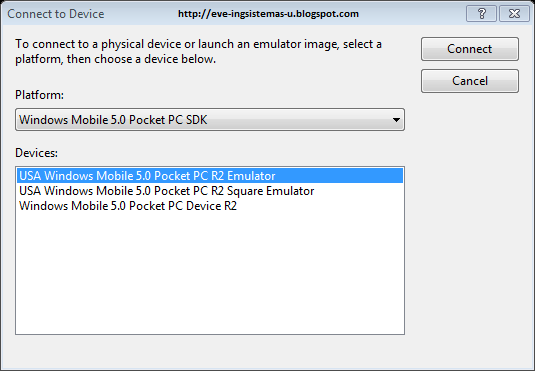Introducción al
OSPF protocol
OSPF protocol u Open Short Path First protocol es un conocido protocolo estándar de enrutamiento de pasarela interno (IGP) en redes TCP/IP usado en sistemas autónomos, creado por IETF a finales de los 80 ante la necesidad de optimizar el protocolo RIPv1 en cual presenta muchas deficiencias al utilizarlo en redes de gran magnitud, por lo que OSPF se volvió uno de los más utilizados al ser apto para las redes de todo tipo y tamaño.
Este protocolo a diferencia de otros se basa en la implementación del algoritmo Dijkstra (LSA - link state algorithm) para calcular la ruta más corta entre nodos de una red y también es un protocolo sin clase (classless) ya que en sus actualizaciones de enrutamiento no adjunta la máscara de red.
Cuando se diseño IETF tenía en cuenta que cumpliera con los siguientes requisitos:
1.Ser libre, no fuera propiedad de ninguna compañía
2. Que pudiera reconocer varias métricas como la distancia física y el retardo.
3. Ser un protocolo dinámico, adaptándose rápida y automáticamente a cualquier cambio de la topología de la red.
4. Realizar el encaminamiento de paquetes independientemente del tipo de servicio.
5. Reconocer sistemas jerárquicos ya que solo un router no puede conocer la estructura completa de Internet.
6. Ser seguro.
Características funcionales del protocolo
Entre las características más importantes del protocolo OSPF están:
1. Ofrece respuesta rápida y sin bucles ante cualquier cambio.
A diferencia de los protocolos basados en la algoritmia de vector distancia como RIP, OSPF se basa en la algoritmia de Dijkstra esto permite que exista en los nodos un tiempo de respuesta para el cálculo de la ruta más corta con base al mapa local de la red, lo que hace que dicho cálculo sea más rápido. Además como todos los nodos de la red calculan el mapa de manera idéntica no se generan bucles ni nodos que se encuentren contando en infinito; principal problema del protocolo RIP.
2. Autentificación de origen de ruta y seguridad ante los cambios.
Pueden llegar a existir diversos fallos que pueden ocurrir en la red como fallos de los protocolos de sincronización o inundación, errores de memoria, introducción de información errónea, sin embargo OSPF especifica que todos los intercambios de información entre routers deben ser autentificados, con sus respectivos identificadores de enlace y número de versión, por lo que se garantiza que sólo los routers confiables difundan información de enrutamiento.
Siempre debe existir una copia idéntica de la topología de la red en cada nodo para que el protocolo de enrutamiento funcione adecuadamente y con seguridad, para ello se implementa en protocolo de chequeo de mapas “ bringing up adjacencies “ , en cual tiene dos fases:
1. Intercambiar paquetes de descripción del mapa local entre nodos, creando una lista de nodos especiales, que serán aquellos los cuales se deben tener en cuenta, por algún fallo, porque la versión es mayor que la copia local o porque no existe en el mapa el identificador de enlace.
2. Creación de los paquetes con información acerca de esos nodos especiales, los cuales se envían a sus vecinos para que verifiquen la información.
Así los routers tendrán
en cuenta, cuales nodos están obsoletos y cuáles no existían en su mapa local.
3. Soporte de múltiples métricas.
Gracias a la tecnología actual es posible que soporte varias métricas, por lo que se pueden evaluar las rutas entre dos nodos con base a diferentes métricas, para contar con mejores rutas según la métrica utilizada en cada caso, sin embargo la elección de la mejor ruta dependerá de los requisitos que existan en la comunicación y esto implica que OSPF implemente un mecanismo a la hora de elegir una sola métrica para un paquete en especifico.
Entre las métricas más utilizadas están: de alto rendimiento, de menor retardo, de mayor fiabilidad, sin embargo la más usada es de menor coste.
4. Igualdad de carga en múltiples rutas.
OSPF permite que exista igualdad de tráfico de las rutas que están entre los nodos en los cuales exista más de una ruta. Para ello se implementa una modificación de una versión de SPF para evitar bucles temporales y un algoritmo que permite calcular la cantidad de tráfico que debe ser enviado por cada camino.
5.
Escalabilidad en el incremento de rutas externas.
Internet se ha expandido tanto que cada vez más los sistemas autónomos se conectan entre si a través de routers externos. Sin embargo para conectar redes se debe tener en cuenta que existen varios proveedores de servicios por lo que es más versátil elegir el router exterior y servicio requerido que establecer una ruta y servicio por defecto.
Por lo que OSPF vino a solucionar el problema permitiendo que en la base de datos del mapa local se guardaran los “gateway link state records”.
Estos son registros que almacenan el valor de las métricas calculadas por lo que es más fácil el cálculo de la ruta óptima para el exterior. Por cada entrada externa existirá una nueva entrada de tipo “gateway link state records” en la base de datos tal como ocurre con los protocolos de vector distancia, pero la diferencia es que en OSPF el coste del cálculo de las rutas crecerá en función de y no en función de como ocurre en los protocolos de vector distancia.
6.
OSPF soporta VLSM y CIDR.
OSPF es capaz de manejar las máscaras de subred de tamaño variable (VLSM), mecanismo implementado para dar solución al agotamiento de direcciones IP, la división en subredes y el enrutamiento de interdominio (CIDR), NAT y las direcciones IP privadas, problemas que surgieron al crecimiento incontrolable de las redes descentralizando las redes para poder así conseguir redes más seguras y jerárquicas.
Funcionamiento
del protocolo OSPF
Básicamente el protocolo de enrutamiento funciona trazando un mapa de la red de interés y con base a ello establece la ruta más corta hacia un determinado destino, todos los routers de la red autónoma tendrán un mapa completo de toda la red, por lo que si un enlace falla el protocolo OSPF puede localizar y encontrar rápidamente una ruta alterna hacia el destino basándose en el mapa sin que forme un bucle de enrutamiento.
OSPF es un protocolo de estado de enlace, por lo que se basa en los estados de conexión o enlaces de la red, esto es importante a la hora de calcular la topología de cada enlace de los routers, porque se conoce a que está conectado cada uno, y así se puede construir una base de datos que incluya todos los enlaces de la red e implementar el algoritmo Dijkstra para calcular la ruta más corta entre ellos.
Espero que les sea de mucha utilidad...siga la parte 2!!